Slik løser du Bluetooth-problemer på Windows 10

Bluetooth lar deg koble Windows 10-enheter og tilbehør til PC-en din uten behov for ledninger. Her er ulike teknikker for å løse Bluetooth-problemer.
Å skrive fra datamaskinen er mer behagelig enn på telefonen. Dette kan gjelde ikke bare e-post, men også meldingsapper som WhatsApp. Siden du allerede er på datamaskinen din, kan det være distraherende å måtte stoppe og svare på en WhatsApp-melding på telefonen. Men du kan fortsette rytmen uten å ta hendene fra tastaturet ved å bruke WhatsApp Web. Så når du vet hvordan du bruker WhatsApp på datamaskinen din, kan du raskt svare på disse meldingene. Fortsett å lese for å se hvor enkelt det er å begynne å bruke WhatsApp fra din Windows/Mac-datamaskin.
Slik bruker du WhatsApp på din Windows/Mac-datamaskin (WhatsApp Web)
Når du leser om bruk av WhatsApp på datamaskinen din, kommer du over ordene WhatsApp Web. Appen kan brukes enten du bruker en Windows- eller Mac-datamaskin. For å begynne å bruke WhatsApp Web, må du installere appen ( WhatsApp Web for Mac-brukere ) på datamaskinen din ved å gå til den offisielle siden. Du kan bruke hvilken som helst nettleser, og når du er på WhatsApp, klikker du på nedlastingsknappen for Windows eller Mac. Nettleseren din vil vise deg når filen er ferdig nedlastet. Klikk på den for å åpne filen. Du kan også åpne App Store og installere den derfra.
Når du har installert WhatsApp, klikker du på Kom i gang-knappen, og du vil se en QR-kode du må skanne med WhatsApp ved hjelp av telefonen. Åpne WhatsApp på telefonen og trykk på de tre prikkene øverst til høyre. Trykk på Koblede enheter . Skann koden på WhatsApp-nettet, og chattene dine begynner å lastes ned. Nedlastingsprosessen kan ta en stund, avhengig av hvor mange chatter som må lastes ned.
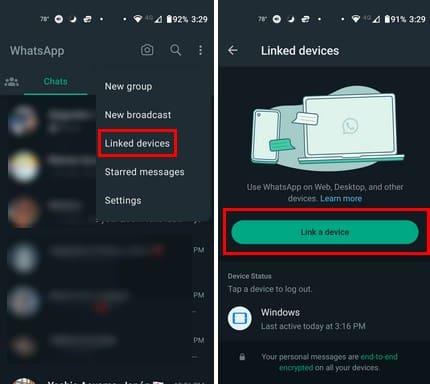
Hva kan du gjøre på Whatsapp Web?
På WhatsApp Web kan du gjøre de samme tingene du ville gjort på telefonen. Du vil legge merke til at ikke alt er der du forventer det, men det ser bare litt annerledes ut. Øverst til venstre ser du ikonene for chatter, telefonkoblinger og status. Hvis du vil se noen av disse, er det her du må klikke.
Klikk på blyantikonet øverst for å sende en ny melding. Du vil se ofte kontaktede kontakter først, etterfulgt av alle kontaktene dine. Du kan også opprette en gruppe. Hvis du ikke har lyst til å bla gjennom kontaktene dine, kan du bruke søkefeltet til å finne en spesifikk kontakt. En annen måte du kan søke etter en bestemt kontakt på er ved å bruke søkefeltet på WhatsApp Webs hovedside øverst til venstre. Det er ikke nødvendig å trykke på blyantikonet.
Nederst til venstre ser du et stjerneikon der du finner alle stjernemerkede meldinger. Disse meldingene kan være viktige filer du ikke vil miste i havet av chatter og ønsker å gjøre dem lettere å finne. Du kan stjernemerke en melding ved å klikke eller trykke lenge på den og trykke på stjerneikonet. Meldingen vil bli merket med en stjerne slik at du vet at den er lagret.
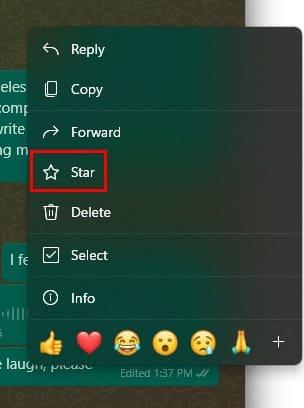
Du vil også se et arkivikon der du finner alle chattene du har der ute. Du kan arkivere en chat ved å høyreklikke på en chat og velge Arkiver.
Flere valg
Ved å klikke på tannhjulet får du tilgang til andre alternativer, for eksempel:
Akkurat som på mobilenheten din, vil du kunne ta opp lydmeldinger og sende emojier, og ved å klikke på bindersalternativet får du tilgang til andre alternativer som:
Hvordan redigere meldinger på WhatsApp Web
Du sendte en melding og trenger å endre noe, men du vil ikke slette hele meldingen. Høyreklikk på meldingen og velg Rediger- alternativet.
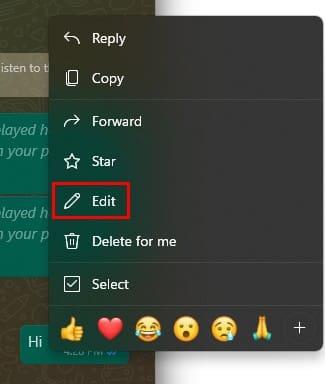
Gjør de nødvendige endringene og send. Du vil se en melding som informerer deg om at alle vil bli varslet om at meldingene ble redigert. Når meldingen er publisert, vil du legge merke til at det står Redigert og tidsstemplet. Det ville vært fint om WhatsApp ikke annonserte at du endret meldingen siden du risikerer å bli spurt om hva du endret. Forhåpentligvis vil de fjerne det snart, slik at ingen kan fortelle deg endret noe.
Slik bruker du WhatsApp Web på din Mac (macOS Sonoma)
For Mac-brukere kommer grensesnittet til å se annerledes ut. Øverst ser du ikonene for fellesskap, status og kanaler, og du vil også se blyantikonet for nye meldinger. Du vil også kunne opprette en ny gruppe og et nytt fellesskap herfra. Ved å klikke på nedoverpilen får du også tilgang til alternativer som:
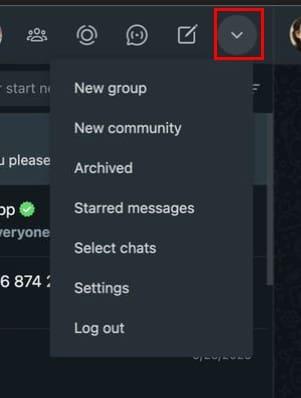
Når du åpner en kontakt, kan du gjøre alle mulige ting, for eksempel starte en video eller taleanrop ved å klikke på alternativene øverst til høyre. Når du klikker på menyvalget, kan du gjøre ting som bare gjelder for den åpne chatten, for eksempel:
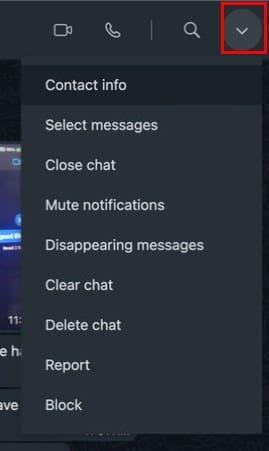
Sende filer til en kontakt
Klikk på plussalternativet ved siden av emoji-ikonet for å få tilgang til alternativer som Dokument, Bilder og videoer, Kamera, Kontakt, Avstemning og Nytt klistremerke. Når du sender et bilde, kan du også gjøre alle slags endringer. Øverst ser du for eksempel alternativer for å legge til emojier, klistremerker, tekst, tegne, beskjære, pikselere, endre til HD-kvalitet, Angre og Gjenta. Hvis du trenger å sende et nytt bilde, klikker du på plussikonet og velger filen din.

Videre lesning
Når du bruker WhatsApp Web, vil du støte på forskjellige problemer, for eksempel at QR-koden ikke fungerer . Her er noen tips du kan prøve for å fikse problemet. Husk at du også kan ringe på WhatsApp Web ; hvis du trenger hjelp til hvordan du gjør det, har vi dekket deg. Men av sikkerhetsgrunner er det best å logge ut av WhatsApp Web , for hvis du lar den være åpen, kan alle som har tilgang til datamaskinen din lese meldingene dine. Husk å bruke søkefeltet øverst til høyre hvis du trenger å finne tips om et spesifikt emne.
Konklusjon
WhatsApp Web gjør det enklere å sende meldinger siden du allerede er på datamaskinen. Du kan gjøre de samme tingene du kan gjøre på mobilenheten din. Du kan redigere meldinger, se på folks status og opprette grupper (blant annet). Hvor ofte tror du at du kommer til å bruke WhatsApp Web? Del dine tanker i kommentarfeltet nedenfor, og ikke glem å dele artikkelen med andre på sosiale medier.
Bluetooth lar deg koble Windows 10-enheter og tilbehør til PC-en din uten behov for ledninger. Her er ulike teknikker for å løse Bluetooth-problemer.
Lær deg å ta kontroll over personvernet ditt ved å tømme Bing-søkeloggen og Microsoft Edge-loggen med enkle trinn.
Oppdag den beste samarbeidsprogramvaren for små bedrifter. Finn verktøy som kan forbedre kommunikasjon og produktivitet i teamet ditt.
Lær hvordan du holder statusen din aktiv i Microsoft Teams. Følg våre trinn for å sikre at du alltid er tilgjengelig for kolleger og kunder.
Oppdag den beste prosjektledelsesprogramvaren for småbedrifter som kan hjelpe deg med å organisere prosjekter og oppgaver effektivt.
Gjenopprett siste økt enkelt i Microsoft Edge, Google Chrome, Mozilla Firefox og Internet Explorer. Dette trikset er nyttig når du ved et uhell lukker en hvilken som helst fane i nettleseren.
Hvis du har mange duplikater klumpet på Google Photos eller ønsker å eliminere duplikatbilder, så sjekk ut de mange måtene å slette duplikater i Google Photos.
Hvordan fikse at Nintendo Switch ikke slår seg på? Her er 4 enkle løsninger for å fikse at Nintendo Switch ikke slår seg på.
Lær hvordan du tilbakestiller Gmail-passordet ditt enkelt og sikkert. Endre passordet regelmessig for å beskytte kontoen din.
Lær hvordan du konfigurerer flere skjermer på Windows 10 med denne bloggen. Det være seg to eller tre eller flere skjermer, du kan enkelt sette opp skjermer for spilling eller koding.








